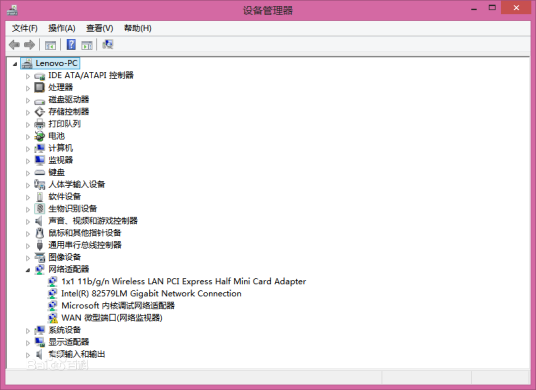-
设备管理器 编辑
设备管理器是一种管理工具,可用它来管理计算机上的设备。可以使用“设备管理器”查看和更改设备属性、更新设备驱动程序、配置设备设置和卸载设备。设备管理器提供计算机上所安装硬件的图形视图。所有设备都通过一个称为“设备驱动程序”的软件与 Windows 通信。使用设备管理器可以安装和更新硬件设备的驱动程序、修改这些设备的硬件设置以及解决问题。
确定计算机上的硬件是否工作正常。
更改硬件配置设置。
标识为每个设备加载的设备驱动程序,并获取有关每个设备驱动程序的信息。
更改设备的高级设置和属性。安装更新的设备驱动程序。
“启用”、“禁用”和“卸载”设备。
回滚到驱动程序的前一版本。
基于设备的类型、按设备与计算机的连接或按设备所使用的资源来查看设备。
显示或隐藏不必查看、但对高级疑难解答而言可能必需的隐藏设备。通常将使用设备管理器来检查硬件的状态以及更新计算机上的设备驱动程序。完全了解计算机硬件的高级用户还可以使用设备管理器的诊断功能解决设备冲突和更改资源设置。
一般来说,不需要使用设备管理器更改资源设置,因为在硬件安装过程中系统会自动分配资源。
使用设备管理器只能管理“本地计算机”上的设备。在“远程计算机”上,设备管理器将仅以只读模式工作,此时允许查看该计算机的硬件配置,但不允许更改该配置。
按“开始”中“设置”的“控制面板”
打开“系统”组件,并移至“设备管理器”标签
Windows2000/XP
在“我的电脑”上按右键,并点击“属性”
点击“硬件”中的“设备管理器”
WindowsVista/7
在“电脑”上按右键,并点击“属性”
点击左侧的“设备管理器”
Windows 8
(1) 开始-程序-附件-快捷功能-设备管理器。
(2)这台电脑(我的电脑、计算机)→右键→”属性”→”硬件”→设备管理器”。
(3) 打开这台电脑,点左侧系统任务中的查看系统信息。均可出现如右图所示。
(4) 开始→运行→devmgmt.msc 这种方式也可以(运行同样可以用WIN徽标键+R呼出,更快捷)
(5) 在桌面空白处,单击鼠标右键-新建-快捷方式-devmgmt.msc 这样就可以直接双击执行了。
(6)“这台电脑”→右键→“管理”→“系统工具”→“设备管理器”
(7)其实设备管理器也是一个文件,文件名为:devmgmt.msc,它存在你的系统盘里(系统盘默认是C盘,路径:C:\Windows\system32),这么一说你应该知道设备管理器在哪儿了吧,要打开就很简单了,只要找到这个文件,然后双击打开即可。
利用设备管理器除了可以看到常规硬件信息之外,还可以进一步了解主板芯片、声卡及硬盘工作模式等情况。例如想要查看硬盘的工作模式,只要双击相应的IDE通道即可弹出属性窗口,在属性窗口中可轻检看到硬盘的设备类型及传送模式。这些都是开机画面所不能提供的。
可以按以下方法来禁止他人任意修改“系统属性”中的“设备管理器”菜单。
1.进入主键。
2.新建一个名为“NoDevMgrPage”的DOWRD值,并将其值设置为“1”。
这样“系统属性”中的“设备管理器”菜单就消失了。
“设备管理器”是我们管理电脑设备的好帮手,其实只要通过下面简单的几个步骤就可以让你的“设备管理器”显示更多的设备细节信息,从而让它更加强大。
单击“开始→运行”,键入“cmd”后回车打开命令提示符窗口。输入“set DEVMGR_SHOW_DETAILS=1”回车,再键入“start devmgmt.msc”命令并回车,启动“设备管理器”。仔细看看你的“设备管理器”,发现有什么不同了吗?对了,多出了一项“详细信息”选项卡,它可以帮助你更加深入细致地了解电脑部件的具体参数。不过美中不足的是,关闭“设备管理器”后,下次再打开时“详细信息”选项卡就不见了!
2.巧妙隐藏光驱
单击“开始→运行”,键入“devmgmt.msc”回车后即可打开“设备管理器”。然后在“设备管理器”中找到并展开“DVD/CD-ROM驱动器”,选择需要隐藏的具体光驱型号(如果有多个),然后单击工具栏上的“停用”按钮或从右键菜单中选择“停用”,系统会弹出一个确认对话框,直接单击“是”按钮,过一会儿就可以看到该设备前面多了一个叉号,表明光驱已经被禁用。此时再打开“这台电脑”或资源管理器,你会发现光驱盘符已经不见了!
小提示:另外,如果你的光驱单独接在第二个IDE接口上,那么也可以通过禁用“次要 IDE 通道”的方法来隐藏光驱:首先在“设备管理器”中找到“IDE ATA/ATAPI 控制器”一项并展开,然后右击“次要 IDE 通道”,选择“停用”命令即可。
3.让所有设备都显示
我们以Windows XP为例:在“设备管理器”窗口中单击“查看→显示隐藏的设备”,就会发现列表中多了几个设备,经过比较后发现有三个隐藏设备,它们分别是:NT Apm/Legacy 支持——NT Apm/Legacy Interface Node(提示:如果你的Windows XP关机后却不断电,那么很有可能是因为NT Apm/Legacy Interface Node没有启动,可尝试将它启动看是否能解决问题);存储卷——通用卷;非即插即用驱动程序。
2.在对话框的“命令行”中输入“control sysdm.cpl
3.单击“下一步”按钮将其命名为“设备管理器”,最后单击“完成”按钮。
当双击这个快捷方式的时候,你会发现不但“系统”属性对话框被打开了,而且系统会自动定位到“设备管理器”选项卡,非常方便。在命令行输入的“Control”代表控制面板,“sysdm.cpl”是“系统”项目的文件名称,两个逗号后面的“2”代表第3个选项“设备管理器”,若输入“0”则是第一个选项“常规”,输入“3”则是第四个选项“高级”。(本说明是在XP下进行)
如果你对“sysdm.cpl”这个“系统”项目的文件名称不甚清楚,可以这样查找一下:进入控制面板,鼠标右键单击“系统”项目,然后选择“创建快捷方式”命令,接下来系统就会在桌面上建立“系统”项目的快捷方式,鼠标右键单击该快捷方式,选择“属性”命令,在弹出的“属性”窗口中单击“更改图标”按钮,接下来在弹出的对话框上方的“文件名”中可以看到该项目的名称“sysdm.cpl”及其所在的路径了。
软件介绍
应用类别 :系统
应用版本 :3.4.2.35xap版本 :2.5.3.1
应用大小 :4 MB
应用语言 :中文
支持平台 :WP8,WP8.1
更新日期 :2014-06-19
1、本站所有文本、信息、视频文件等,仅代表本站观点或作者本人观点,请网友谨慎参考使用。
2、本站信息均为作者提供和网友推荐收集整理而来,仅供学习和研究使用。
3、对任何由于使用本站内容而引起的诉讼、纠纷,本站不承担任何责任。
4、如有侵犯你版权的,请来信(邮箱:baike52199@gmail.com)指出,核实后,本站将立即删除。